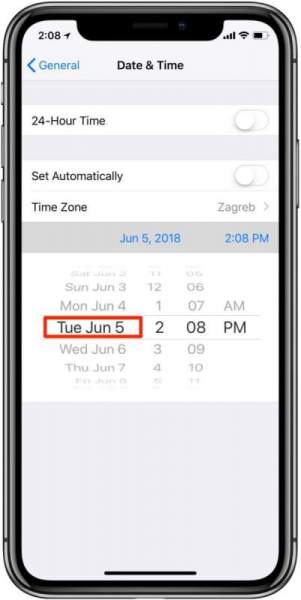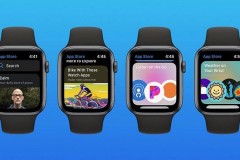Mình sẽ hướng dẫn các bạn cách chỉnh màn hình “ngọn lửa 7 màu” lung linh trên Apple Watch. Đây là tính năng mới cóng được tung ra trên iOS 11.4. Mời các bạn xem qua và làm theo nhé.
Tính năng này được cho là một cách để Apple ủng hộ cho các phong trào LGBT trên toàn thế giới.
Apple vừa mới tung ra bản cập nhật iOS 11.4 ngày hôm qua cho các thiết bị của mình, bao gồm cả Apple Watch. Trong đó có một tính năng mới tinh rất ít người biết: bạn có thể chỉnh mặt đồng hồ Apple thành hình động độc đáo, lấy cảm hứng từ ngọn lửa 7 sắc cầu vồng. Điều thú vị là ngọn lửa này sẽ “nhúc nhích” mỗi khi bạn chạm tay vào màn hình của Apple Watch.
Tuy tính năng này sẽ được chính thức ra mắt vào thứ 2 tuần sau, nhưng bạn có thể thử kích hoạt nó bằng những thao tác đơn giản sau.
Cách kích hoạt “ngọn lửa 7 màu” trên Apple Watch
Đầu tiên, bạn hãy update Apple Watch của bạn lên phiên bản hệ điều hành Watch OS mới nhất. Ngoài ra chiếc iPhone đang kết nối với đồng hồ cũng phải được update lên iOS 11.4 bạn nhé. Bạn có thể vào phần cài đặt để làm điều này. Sau khi nâng cấp xong, hãy làm theo các bước sau:
B1: Mở Cài đặt (Settings) trên iPhone
B2: Chọn vào Chung (General) > Ngày & Giờ (Date & Time). Tại đây nếu bạn đang chỉnh giờ là tự động cập nhật thì hãy vô hiệu hoá nó đi nhé.
B3: Kế đến, bạn chỉnh ngày giờ trên điện thoại thành ngày 5/6 hoặc sau đó càng tốt.
B4: Thoát ra trình cài đặt và mở ứng dụng Watch trên iPhone
B5: Nhấp vào thư viện mặt đồng hồ (Face Gallery) ở cuối menu
B6: Mặt đồng hồ “ngọn lửa 7 màu” sễ xuất hiện ở phần New trên watchOS. Bạn chọn vào nó để kích hoạt.
Vậy là xong! Khi nào qua tới ngày 5/6 thì bạn có thể chỉnh ngày giờ lại theo đúng với hiện tại, tính năng này sẽ không bị mất đi. Theo mình biết thì Apple tung ra mặt đồng hồ Apple Watch độc đáo này là để ủng hộ các phong trào LGBT trên thế giới. Hãy chia sẻ bài viết này để nhiều người biết cách làm hơn nhé.
Theo idownloadblog